Las cuentas contables contienen la relación ordenada y clasificada de las clases, grupos, cuentas y subcuentas del Activo, Pasivo, Patrimonio, Ingresos, Gastos, Costo de Ventas, Costos de Producción o de operación y de Orden.
En Siigo el catálogo de cuentas representa el eje principal de la información de todos los módulos que la componen.
Para crear cuentas contables es posible utilizar el buscador de menú o ingresar por la ruta: Contabilidad – Administración de cuentas contables – Apertura de cuentas contables.
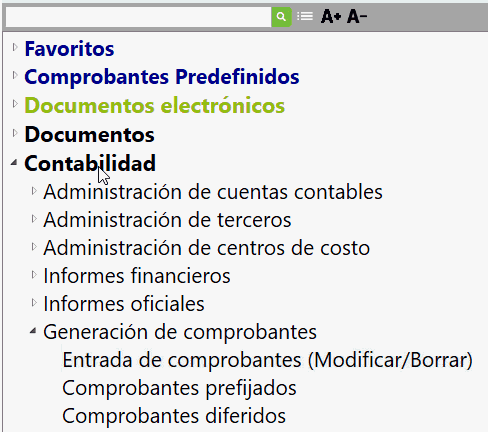
Al momento de ingresar a esta opción se habilita la siguiente ventana:
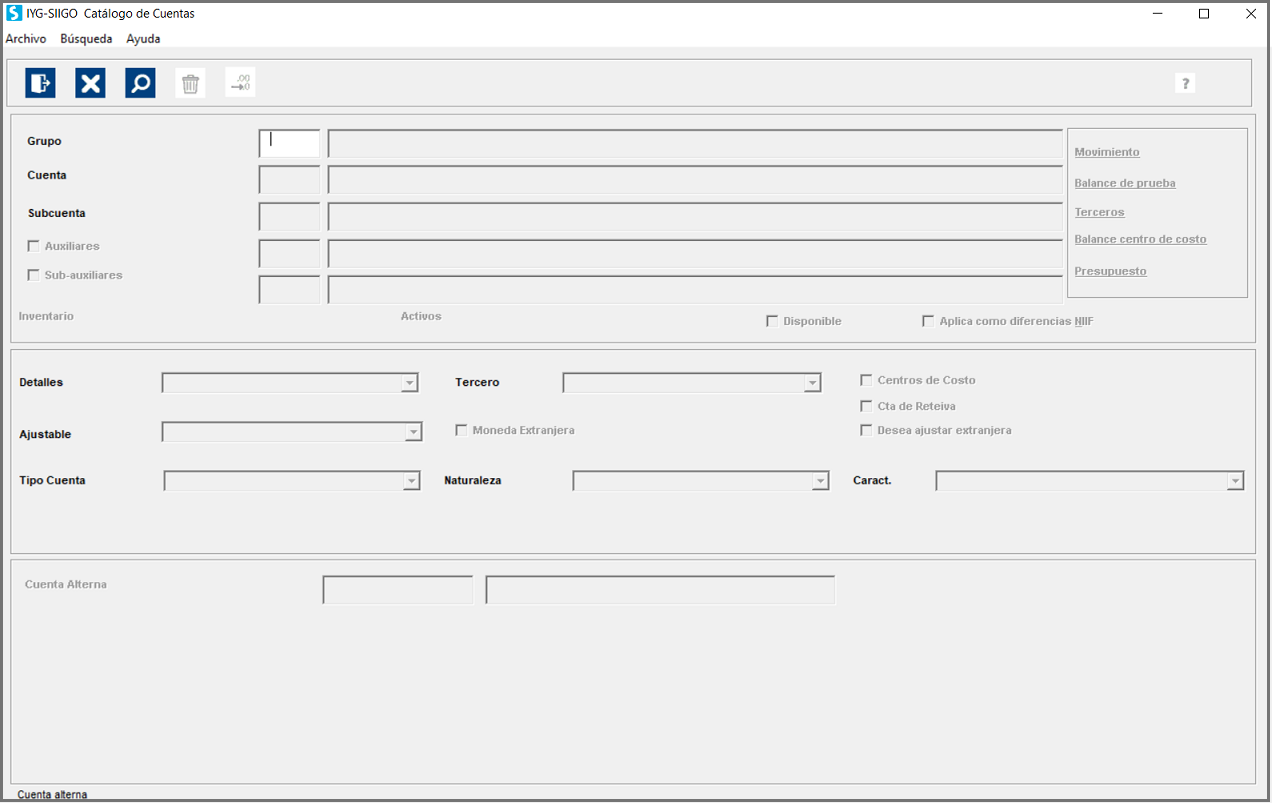
- Grupo – Cuenta – Subcuenta: códigos acorde con las normas contables de acuerdo al Decreto 2650 de 1993.
- Auxiliar y Sub – auxiliar: se definen de acuerdo al criterio contable de la compañía.
Desde esta apertura de cuentas se puede consultar diferentes informes de la cuenta, después de dar enter en el último nivel en que se tenga configurada la cuenta contable; se mostrarán los informes de: Movimiento, Balance de prueba, Terceros, Balance centro de costo y presupuesto.
Movimiento: al dar clic en el link de movimiento se mostrará el código de la cuenta, nombre, saldo anterior y el detalle de cada uno de los movimientos de la cuenta. Damos Esc, puerta o botón finalizar, para salir del informe y continuar la navegación en la cuenta contable.
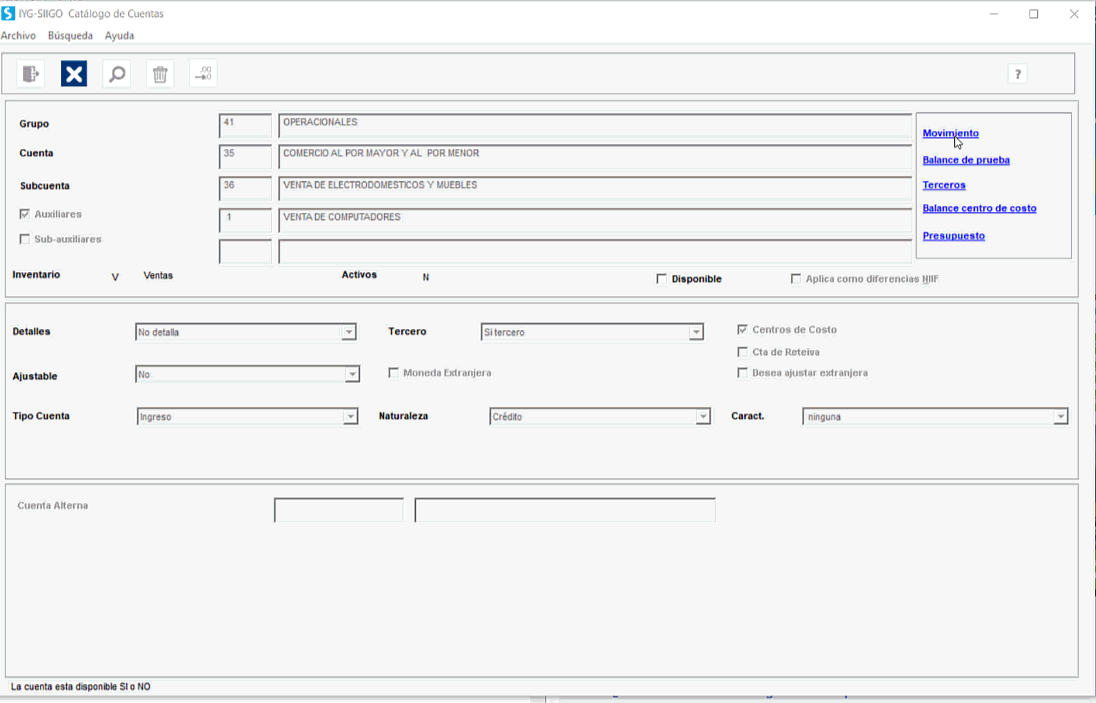
Balance de prueba: cuando das clic, en el link balance de prueba, se mostrará el código de la cuenta, nombre, y en el detalle, cada uno de los meses del movimiento de la cuenta. Das Esc, puerta o botón finalizar, para salir del informe y continuar la navegación en la cuenta contable.
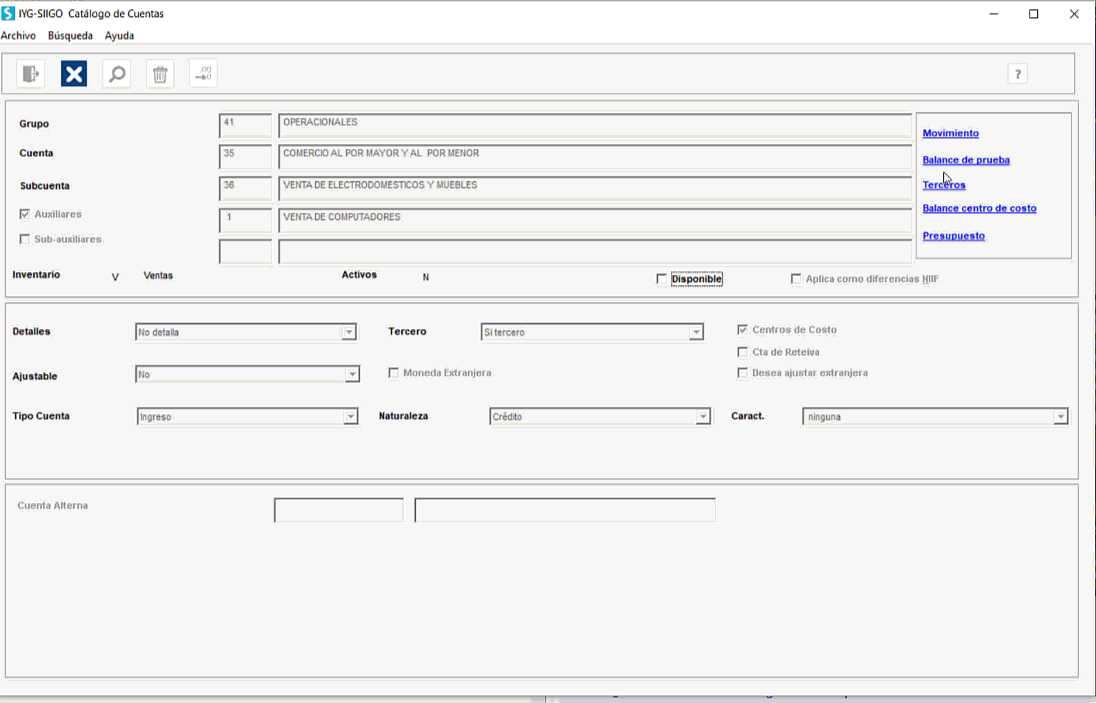
Terceros: al dar clic en el link terceros y se mostrará el código de la cuenta, nombre, y en el detalle, cada uno de los terceros del movimiento de la cuenta. Al dar Esc, puerta o botón finalizar, para salir del informe y continuar la navegación en la cuenta contable.
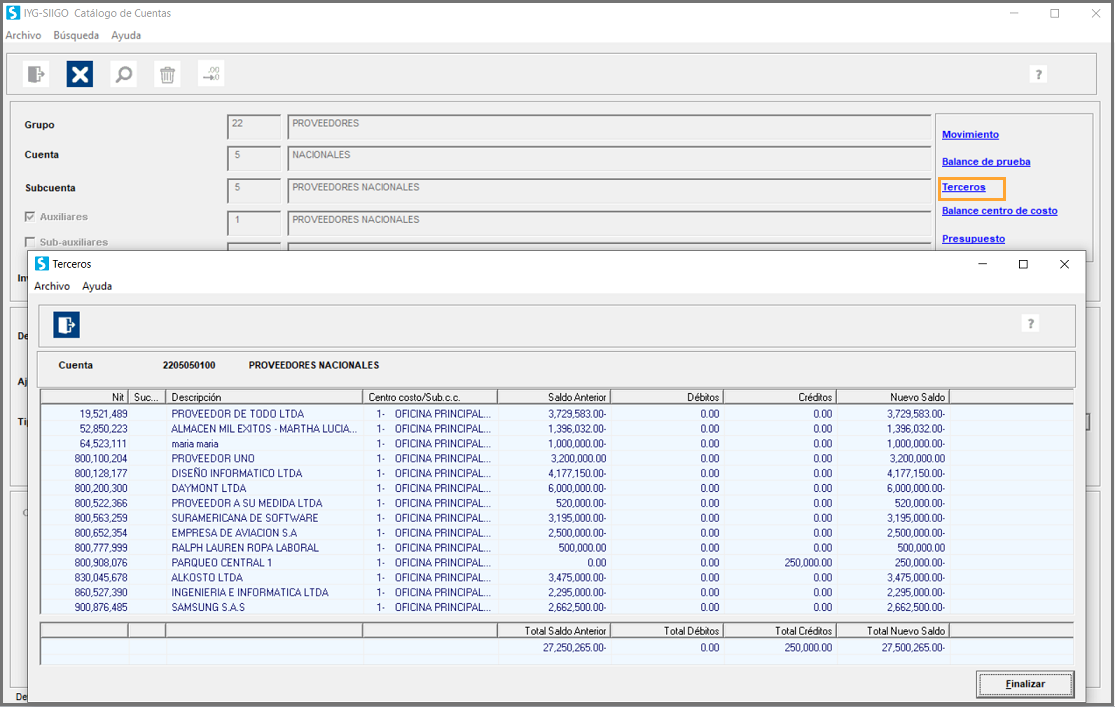
Balance centro de costo: Cuando das clic, en el link balance centro de costo se mostrará el código de la cuenta, nombre, y en el detalle, cada uno de los meses del movimiento de la cuenta y el centro de costo. Puedes dar Esc, puerta o botón finalizar, para salir del informe y continuar la navegación en la cuenta contable.
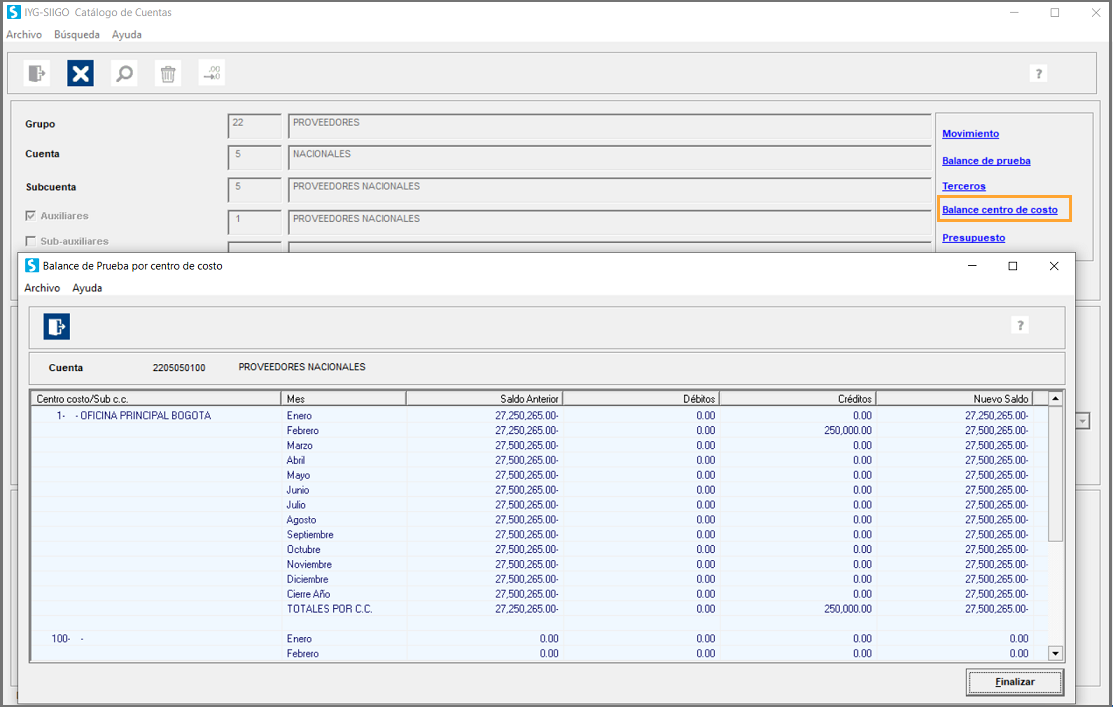
Presupuesto: Cuando das clic, en el link presupuesto se mostrará el código de la cuenta, nombre, y en el detalle, cada uno de los meses que se presupuestaron de la cuenta y el centro de costo. Al dar Esc, puerta o botón finalizar, para salir del informe y continuar la navegación en la cuenta contable.
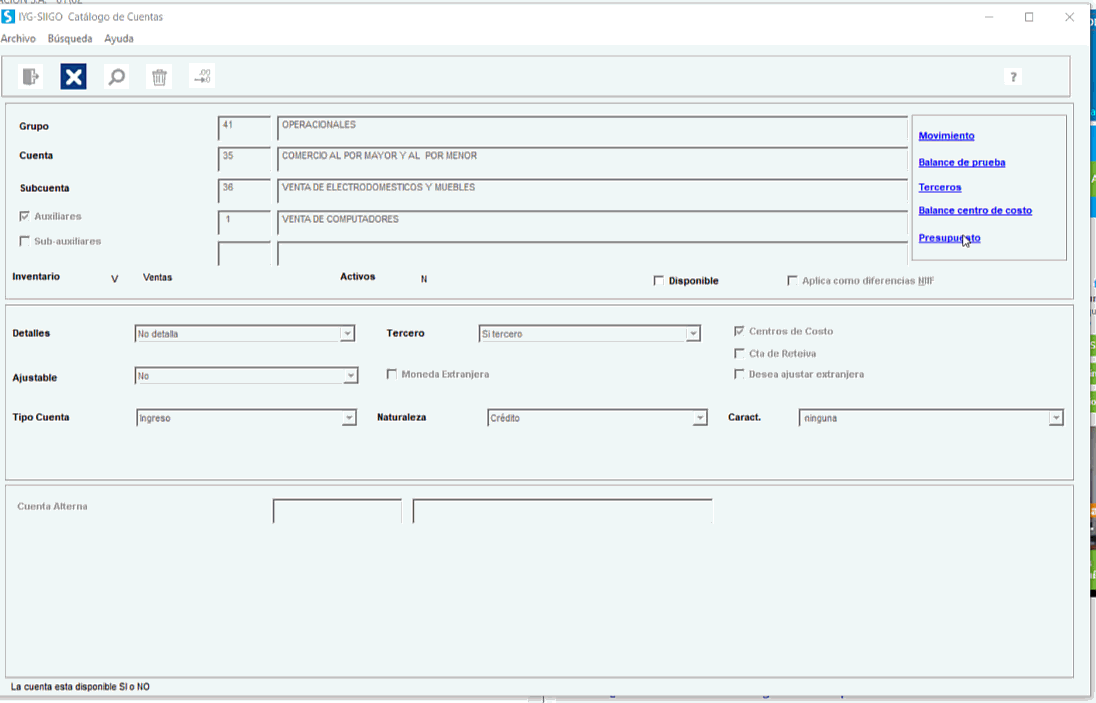
Enlace con otros módulos
- Inventario: El sistema de forma automática realiza esta marcación al momento de asignar la cuenta contable en la apertura de líneas y grupos de inventarios.
- Activo: El sistema de forma automática realiza esta marcación al momento de asignar la cuenta contable en la apertura de grupos de activos.
- Aplica como diferencia NIIF: Todas las cuentas que vayas a manejar para contabilizar las estimaciones que realices en NIIF debes marcarla.
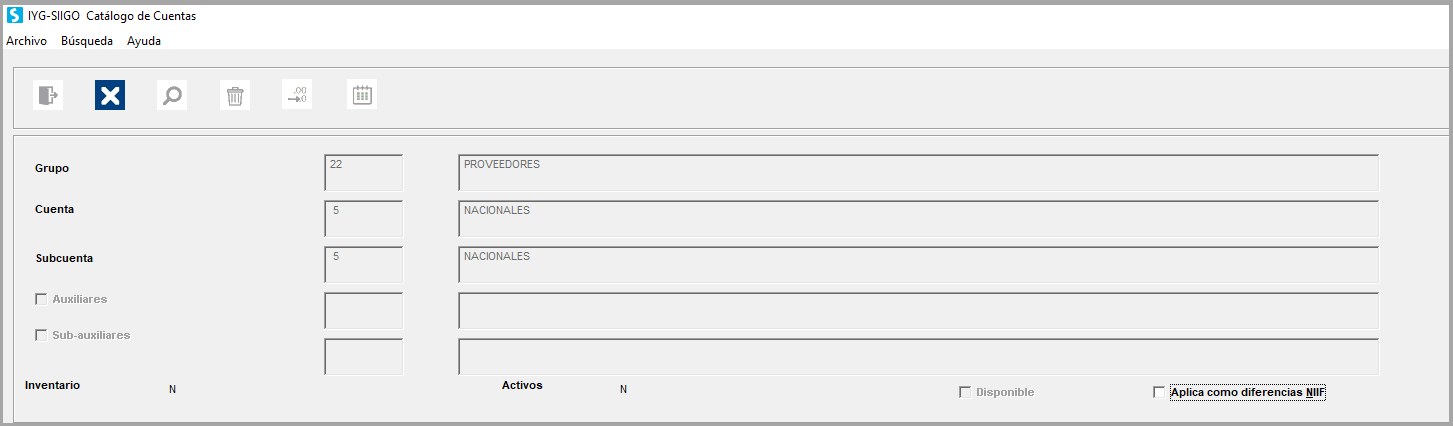
- Detalles: (No detalla – Por cobrar – Por pagar). El objetivo de marcar una cuenta detallada por cobrar o por pagar es elaborar documentos cruce (Factura de venta, Recibo de caja – Factura de compra y Comprobante de egreso); al igual que generar listados en los módulos de Cartera y Cuentas por pagar detallando los valores por cada tercero.
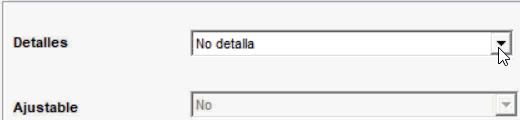
- Terceros: (Si tercero – Retención – No Tercero).
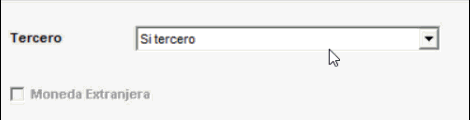
El efecto de marcar una cuenta con estas características es:
- Si tercero: Permite que la contabilización de valores se pueda discriminar por cada tercero (Cliente – Proveedor – Otro).
- Retención: Permite generar los certificados de retención y las bases para los mismos, de igual forma al tener esta marcación en la parte final de la pantalla el sistema solicita el porcentaje de retención.
- No tercero: Cuando no se requiere ningún tipo de enlace.
- Centros de costos: Permite generar informes financieros por cada uno de los centros de costos que maneja la empresa, siempre y cuando todas las cuentas que se tengan creadas posean esta marcación.
- Cuenta de reteiva: Se realiza esta marcación para aquellas cuentas que contabilizaran la retención de IVA al régimen simplificado (IVA teórico).
- Ajustable: Realizar esta marcación en los casos de cuentas contables no monetarias que son ajustables por inflación.
Importante: recordar que los ajustes por inflación fueron derogados en Colombia a partir de enero de 2007.
- Moneda extranjera / Desea ajustar extranjera: Marcar estos campos si la empresa registra transacciones en moneda diferente a la local, este detalle se realiza sobre cada una de las cuentas que requieren esta contabilización.
- Tipo de cuenta: Permite registrar la clasificación de la cuenta contable dada a nivel normativo
- Naturaleza: Esta información se presenta a nivel normativo, donde cita que las cuentas pueden ser de naturaleza débito o crédito
![]()
- Es cuenta de IVA: esta marcación permite que al momento de elaborar facturas de ventas con cuentas contables no marcadas como inventarios, el sistema sugiera un porcentaje de IVA en el tercer cargo. Si la cuenta utilizada se encuentra asociada a una tabla de inventario, el porcentaje que sugiere el programa en el tercer cargo es el porcentaje de IVA del catálogo del producto.
- Cuenta de bancos: esta marcación se realiza a las cuentas contables de Bancos en las cuales la empresa maneja sus cuentas bancarias corrientes, los datos que allí el sistema solicita corresponden a la entidad financiera.
- Nro. Cheque inicial – Nro. Cheque final: en estos campos se digita el rango del número de los cheques asignado en la chequera que la entidad bancaria entrego a la empresa.
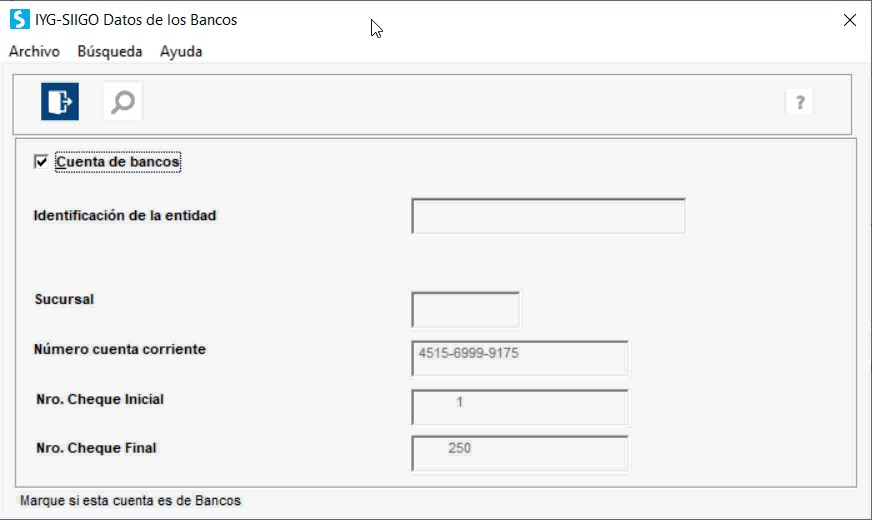
Para tener en cuenta
1. El sistema permite cambiar las características de las cuentas no solo en el año donde se realiza el cambio, sino también en años anteriores, este proceso permite que la información sea consistente en todos los años. Las características que se pueden cambiar a las cuentas contables son:
- Auxiliar.
- Sub auxiliar.
- Tercero (Si tercero).
- Detalles (Por cobrar – Por pagar): al seleccionarlo te muestra mensaje aclaratorio, para confirmar el proceso a realizar.
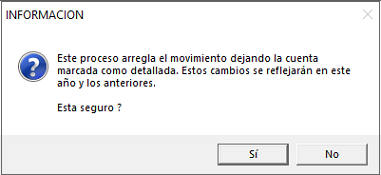
Después solicita el documento donde va a quedar el registro del cambio y en la parte un mensaje fijo aclarando el proceso que hace al cambiar la cuenta que no detalla a detalle por cobrar o detalle por pagar.
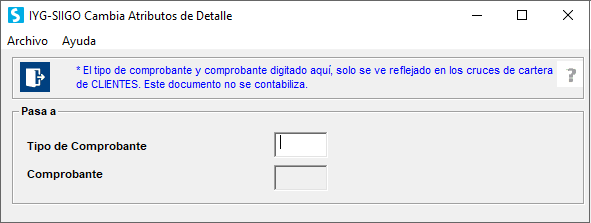
- Centro de costos.
2. Los aspectos más importantes al momento de cambiar estas características son:
- Para cada una de ellas, el sistema efectuará el proceso de marcación o demarcación en todos los años, comenzando en la fecha en que se hace el cambio hacia atrás.
- En todos los años donde actualmente se tenga la marcación que se indicó, el sistema respetara esa marcación y continuara con los años donde no tenga la marcación.
- Al efectuar algún cambio en las marcaciones de las cuentas contables, el sistema mostrará un mensaje informando que el cambio afectará la información en el año en que se encuentra y los años anteriores.
3. Se incluyeron mensajes en algunas cuentas de ingresos marcadas como sujeto retención, si tratan de parametrizar alguna cuenta contable que esté vinculado en algún otro impuesto o documento.
a. Cuenta parametrizada como retención de IVA
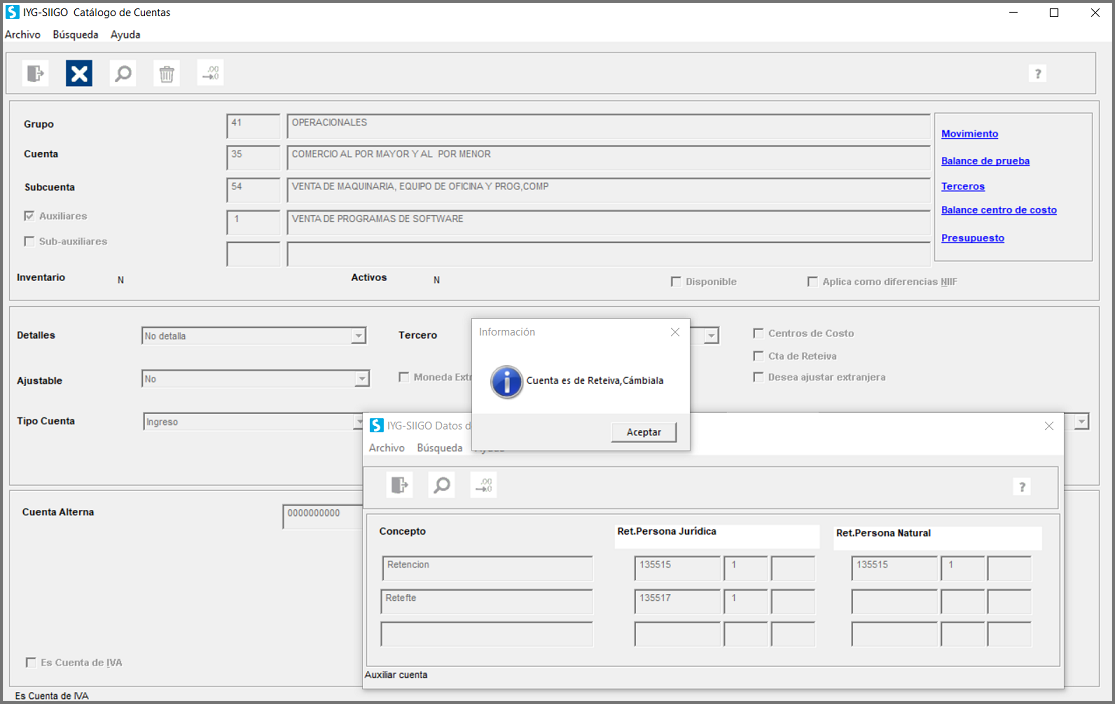
b. Cuenta parametrizada como Impuesto al consumo en el documento F-001
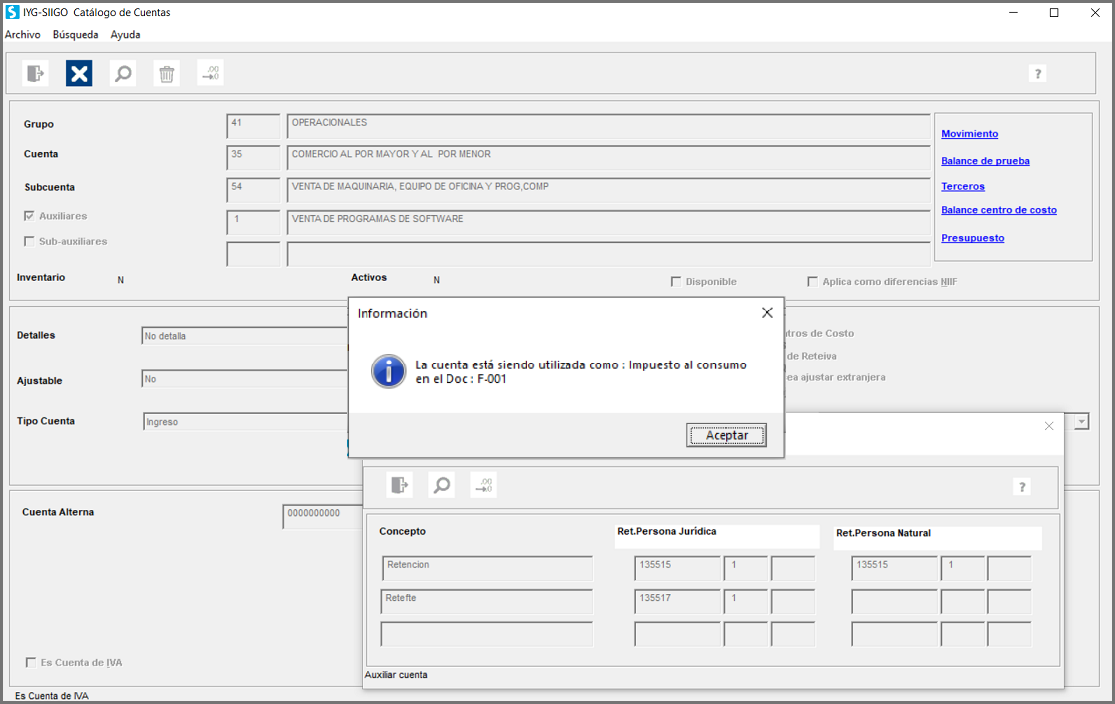
c. Cuenta parametrizada en la tabla de ICA por ciudad
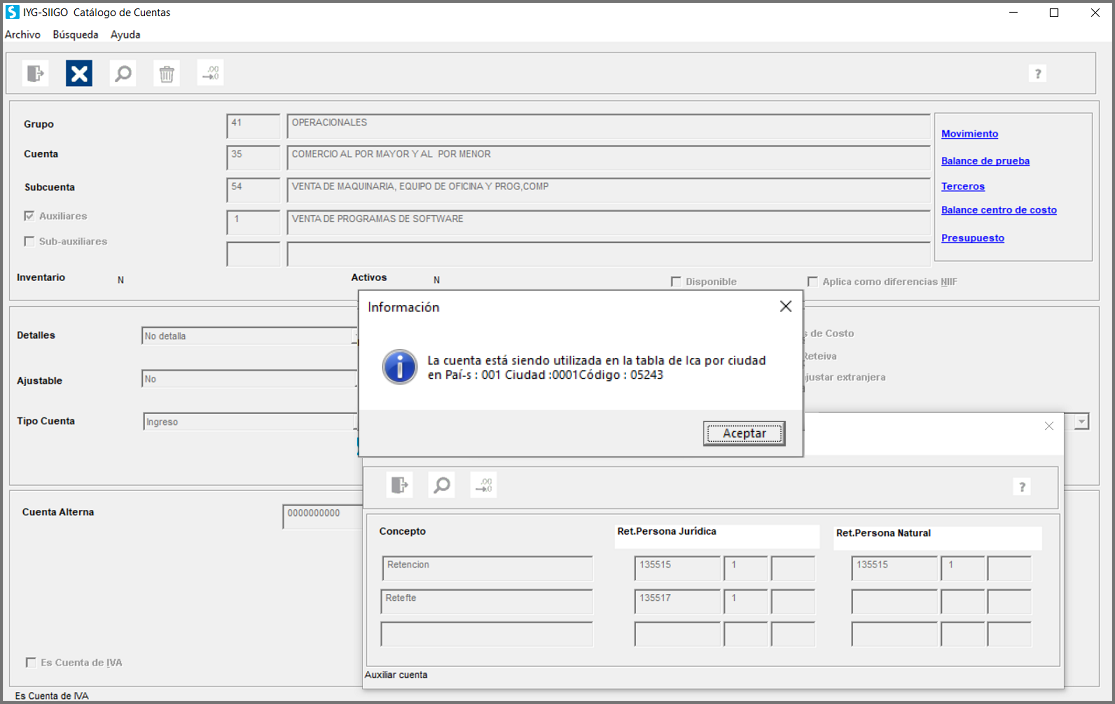
Necesito cambiar una cuenta que está como si tercero a no tercero, pero al hacerlo no me deja, me muestra la advertencia de que se va a ajustar los años anteriores, pero no pasa nada, al volver a revisar me sigue apareciendo si tercero, de la misma forma no me deja crear cuentas con auxiliares en algunos casos, en otros si me deja
6 febrero, 2024 at 4:22 pmHola Jairo, efectivamente cuando le vas a quitar la marcación que no va a manejar terceros, el sistema le va a quitar a todos los años esos terceros, recuerda antes realizar una copia de seguridad, porque te va a borra todos los registros a nivel de terceros y deja a nivel solo de la cuenta. El mensaje que te sale es informativo y nadie debe estar en el programa, porque si alguien esta utilizando la cuenta en un comprobante, no te realiza el proceso. Verifica permisos y especialmente el uso de las cuentas, si están trabajando sobre estas, no te permite modificaciones.
7 febrero, 2024 at 12:32 pmBuen dia, como puedo inactivar una cuenta contable?
7 septiembre, 2023 at 5:19 pmHola Katherine, las cuentas no se pueden inactivar, lo que puedes hacer es ir por el módulo de Auditor, la opción análisis financiero – Control de cuentas contables y esta la opción de bloqueo de cuentas a una fecha determinada.puedes bloquear la cuenta para que no la utilicen.
8 septiembre, 2023 at 2:10 pmBuen día, sí quiero manejar las cuentas de valorizaciones pero qué no me aparezcan cuándo bajo el balance de comprobación bajo NIIF. ¿Qué debo hacer?
31 octubre, 2022 at 11:41 amHola Karen, si estas cuentas son las que se manejan en Niif, y están marcadas como Aplica como diferencias de Niif, te van a aparecer en el balance de prueba, si son las cuentas de orden, tendrías que sacar el estado de situación financiera, que es el balance general.
31 octubre, 2022 at 12:51 pmCOMO INACTIVO UNA CUENTA, NO HAY UNA OPCION COMO EN LA NUBE
1 septiembre, 2022 at 12:35 pmHola Claudia, efectivamente en Siigo Pyme no puedes inactivar las cuentas, si no tienen movimiento las puedes borrar, pero si ya tienen movimiento solo las puedes bloquear para que no se registre información. Puedes bloquearlas a una fecha determinada por el módulo de Auditor.
2 septiembre, 2022 at 5:11 pmbuen dia, tengo la cuenta contable 135510 en la contabilidad fiscal, el sistema tiene asociado el mismo 135510 en cuenta niif y debo cambiralo a la 19…. como se hace
31 agosto, 2022 at 8:38 amHola Hector, si vas a manejar esa cuenta solo para Niif, la creas y su correspondiente contrapartida y las marcas en el campo de para Niif, y haces el comprobante trasladando el valor que corresponde a Niif.
31 agosto, 2022 at 6:13 pmBuenas tardes, estoy en proceso de apertura de cuenta contable de cuentas por cobrar a trabajadores y por error digite el cruce de la misma con caja y no se como deshacer esa opción . que no quede con cruce de alguna cuenta. espero pronto respuesta
22 agosto, 2022 at 4:47 pmHola Lorena, cuando dices que digitaste el cruce con la caja, te refieres al documento?, puedes modificar el cruce por entrada de comprobantes, o si es la forma de pago, vas nuevamente donde la creaste y puedes cambiar la cuenta. Cuando creas cuentas el sistema no tiene opción de crearle cruces, solo marcar que es detallada por cobrar o pagar.
23 agosto, 2022 at 10:54 amBuenos dias , como se hace para que el sistema no cambie la informacion de la cuenta y no tener que digitar
30 julio, 2022 at 10:50 amHola Donaldo, no comprendo tu pregunta, ¿en que caso el sistema cambia la información de la cuenta? ¿Cuál es el proceso que deseas crear?
1 agosto, 2022 at 8:34 amComo se elimina una cuenta?, ella fue creada pero no tienen ningún movimiento. Mil gracias.
30 marzo, 2022 at 12:08 pmHola Derly, si la cuenta no tiene movimiento, puedes en la misma opción donde se crea, cuando la llamas habilita un ícono en forma de papelera, en la parte superior le das clic y te muestra una ventana para que confirmes si desmarcas o borras la cuenta.
30 marzo, 2022 at 12:30 pmBuenas tardes, ¿Si una cuenta ya no tiene movimiento y se dejo de utilizar desde hace más o menos 3 años la puedo eliminar?, de ser así, ¿Cómo la debo eliminar? porque al momento de dar clic en el icono de eliminar me genera dos opciones “Desmarca” y “Borra”.
8 febrero, 2022 at 3:45 pmHola Paula, si tu cuenta alguna vez tuvo movimiento, no se deja eliminar porque la información quedaría inconsistente, pero si te da la opción de desmarca o borra es que no tiene movimiento y la puedes borrar, seleccionando esa opción de borra.
8 febrero, 2022 at 5:55 pmBuenas tardes:
28 octubre, 2021 at 12:46 pm¿Para qué sirve la marcación “disponible”, que esta antes de “Aplica como diferencia NIIF?
Hola Luz, esta opción se marca para que la tenga en cuenta en el informe flujo de efectivo, que se genera en el módulo de Gerente.
28 octubre, 2021 at 3:08 pmEXCELENTE LA INFORMACION
10 julio, 2021 at 12:18 pmHola Luz Marina, gracias por tu comentario y por ver nuestros contenidos, feliz día.
12 julio, 2021 at 10:05 amhola quiero cambiar el nombre de unas cuentas pero no quiero hacerlo año por año que debo hacer
17 abril, 2021 at 10:59 amHola Eduardo el cambio de nombre de cuentas si es un campoq que debe hacerse por cada año, pero puedes usar la plantilla desde excel, cambias todas las cuentas allí y después la subes por cada año, Importaciones desde excel cuentas.
19 abril, 2021 at 7:54 amPor mala creación de una cuenta contable, se necesita inhabilitar para evitar que hayan más errores en los registros. Cómo se hace el proceso?
16 marzo, 2021 at 4:42 pmHola Alejandra, lo primero que debes hacer es un ajuste dejando esa cuenta en cero, reclasificando el valor en la cuenta correcta, y como la cuenta tiene movimiento no se puede borrar ni hay opción de inactivarla, pero puedes por el módulo de Auditoría – Analisis financiero – Control de cuentas contables – bloqueo de cuentas a una fecha determinada, allí ingresas el código de la cuenta y le das una fecha hasta cuando va a estar bloqueada. Puedes darle uno o dos años, y después analizar si se va a volver a usar.
16 marzo, 2021 at 5:23 pmTambién si fuerón pocos los registros, se puede ingresar al documento y modificarla por la correcta y cuando ya no tenga registros borrar esa cuenta.
Que pasa si yo no quiero que me marque los años anteriores pero ya se marco
5 marzo, 2021 at 1:20 pmHola Rosa, por la consistencia de la información el sistema siempre te va a solicitar que las cuentas conserven la misma marcación de los años anteriores y del actual en adelante. y si quieres desmarcar todos, ingresas a la creación de la cuenta y desmarcas y el lo hace para todos los años anteriores.
8 marzo, 2021 at 10:31 amBuen día. ¿Para que sirve la casilla “Caracteristica” con opciones como gravada, exenta, excluida etc.?
16 febrero, 2021 at 9:37 pmHola Fabio, esta opción de Caracteristica se marca cuando se quiere que el movimiento de las cuentas se vea reflejado en los informes tributarios del módulo del Auditor.
17 febrero, 2021 at 10:29 amBuenos días. Una consulta en la creación de cuentas de retenciones en la fuente a practicar a los proveedores, se debe marcar en el ítem detalla: no detalla o pagar?. En tercero se debe marcar como retención o si tercero? en característica se marca la opción ninguna?
14 enero, 2021 at 10:48 amHola Briony, estas cuentas de retenciones solo se deben marcar en la opciones de terceros como de retencion, no detallan y en caracteristicas si la dejas como ninguna.
15 enero, 2021 at 9:26 am